 Entwicklungswerkzeuge
Entwicklungswerkzeuge
 PHP-Entwicklungsumgebung (integriert)
PHP-Entwicklungsumgebung (integriert)
 LookMyPC Remote-Desktop-Verbindungssoftware, Open-Source-Version v4.399
LookMyPC Remote-Desktop-Verbindungssoftware, Open-Source-Version v4.399
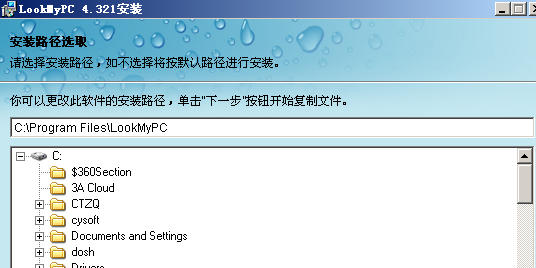
LookMyPC-Remotedesktopverbindungssoftware ist eine Open-Source-Remotedesktopverbindungs- und Fernsteuerungssoftware mit hervorragender Leistung. Sie erreicht die gleichen Funktionen und Leistungen wie der mit dem System gelieferte Remotedesktopverbindungsbefehl Eine Portzuordnung ist erforderlich, und Funktionen wie Remote-Desktop-Verbindungsbefehle, Remote-Bildschirmsteuerung, Dateiübertragung, gemeinsame Nutzung von Schnittversionen usw. können einfach durch Eingabe der ID der anderen Partei implementiert werden. Freunde in Not können es herunterladen und ausprobieren!
Softwarefunktionen:
1. Die Remote-Desktop-Verbindungssoftware von LookMyPC hat ihren Quellcode offengelegt und stellt sekundäre Entwicklungskomponenten bereit. Sie können den Quellcode und die Komponenten von LookMyPC verwenden, um Fernsteuerungs- und Dateiübertragungsfunktionen schnell in Ihre eigene Software oder Website einzubetten.
2. Remote-Desktop-Verbindungsfunktion: Die Remote-Desktop-Verbindungssoftware LookMyPC kann Maus und Tastatur fernsteuern, je nach Unterschied in der Netzwerkumgebung unterschiedliche Bildschirmdefinitionen festlegen und die Leistung und Geschwindigkeit der Fernsteuerung verbessern (nachdem eine Verbindung mit der anderen Partei hergestellt wurde, wird eine Eingabeaufforderung angezeigt). Es erscheint ein Popup-Fenster auf dem Desktop des anderen Teilnehmers. Erst nach der Beantwortung kann die Remote-Desktop-Verbindung erfolgreich hergestellt werden.
3. Datei-Upload-Funktion: Nachdem Sie eine Remote-Verbindung zum Desktop der anderen Partei hergestellt haben, können Sie die lokalen Dateien direkt in das Remote-Steuerungsfenster ziehen. Bitte beachten Sie zu diesem Zeitpunkt, dass die hochgeladenen Dateien in dem von der anderen Partei festgelegten Dateispeicherverzeichnis gespeichert werden (Standard ist das c:LookMyPC-Verzeichnis) und nicht in dem Verzeichnis, das Sie gezogen haben.
4. Datei-Download-Funktion: Klicken Sie im Fernbedienungsfenster mit der rechten Maustaste, um die Datei auszuwählen, die Sie herunterladen möchten, und wählen Sie im Popup-Systemmenü die Option „Kopieren“. Drücken Sie dann die rechte Maustaste in einem beliebigen Verzeichnis auf dem lokalen Computer, wählen Sie im Popup-Fenster „Einfügen“ und die Datei der anderen Partei wird in das aktuelle Verzeichnis heruntergeladen. Zu diesem Zeitpunkt öffnet die Software ein Eingabeaufforderungsfenster, das anzeigt, dass der Dateidownload abgeschlossen ist. Sie müssen das Fenster schließen und dann zum Aktualisieren mit der rechten Maustaste klicken. Anschließend können Sie die vom Computer der anderen Partei heruntergeladene Datei sehen.
5. Fügen Sie die Textinformationen lokal ein, gehen Sie dann zum Remote-Fenster, öffnen Sie ein Dokument oder eine Textdatei auf dem Computer der anderen Partei, klicken Sie mit der rechten Maustaste und wählen Sie „Einfügen“, um den lokal kopierten Text in das Dokument auf dem Computer der anderen Partei einzufügen .
6. LookMyPC ist eine Open-Source-Software, die hauptsächlich für die sekundäre Entwicklung von Programmierern bereitgestellt wird. Sie bietet daher nur grundlegende Demonstrationsfunktionen und kann beim Herstellen einer Verbindung keine manuelle Klickbestätigung durchführen kann immer komplexere Funktionen basierend auf dem von uns bereitgestellten Code und den von uns bereitgestellten Schnittstellen implementieren. Wenn Sie kein Programmierer sind, können Sie auf Baidu nach „Networker-Fernbedienungssoftware“ suchen, um die Networker-Fernbedienungssoftware mit umfassenderen Funktionen herunterzuladen.
1. Führen Sie den LookMyPC-Client auf verschiedenen Computern aus: LookMyPC.exe
Protokoll aktualisieren
Aktualisierung der Dateiübertragungsfunktion
2. Klicken Sie nach dem Ausführen auf, um sich beim Server anzumelden (Anmeldeserveradresse: sdktest.netman123.cn). Die ID wird nach erfolgreicher Anmeldung angezeigt.
3. Geben Sie die ID des anderen Teilnehmers ein und klicken Sie auf „Verbinden“. Anschließend wird in der LookMyPC-Software auf dem Computer des anderen Teilnehmers eine Eingabeaufforderung angezeigt, in der Sie gefragt werden, ob der andere Teilnehmer den Bildschirm steuern darf stimme zu, der Remote-Desktop kann übertragen werden.
4. Datei-Upload-Funktion: Nachdem Sie eine Remote-Verbindung zum Desktop der anderen Partei hergestellt haben, können Sie die lokale Datei direkt in das Fernsteuerungsfenster ziehen. Bitte beachten Sie zu diesem Zeitpunkt, dass die hochgeladenen Dateien in dem von der anderen Partei festgelegten Dateispeicherverzeichnis gespeichert werden (Standard ist das Verzeichnis c:LookMyPC) und nicht in dem Verzeichnis, das Sie gezogen haben.
5. Datei-Download-Funktion: Klicken Sie im Fernbedienungsfenster mit der rechten Maustaste, um die Datei auszuwählen, die Sie herunterladen möchten, und wählen Sie im Popup-Systemmenü die Option „Kopieren“. Drücken Sie dann die rechte Maustaste in einem beliebigen Verzeichnis auf dem lokalen Computer und wählen Sie im Popup-Fenster „Einfügen“ aus. Die Datei der anderen Partei wird in das aktuelle Verzeichnis heruntergeladen. Zu diesem Zeitpunkt öffnet die Software ein Eingabeaufforderungsfenster, das anzeigt, dass der Dateidownload abgeschlossen ist. Sie müssen das Fenster schließen und dann zum Aktualisieren mit der rechten Maustaste klicken. Anschließend können Sie die vom Computer der anderen Partei heruntergeladene Datei sehen.
6. Fügen Sie die Textinformationen lokal ein, gehen Sie dann zum Remote-Fenster, öffnen Sie ein Dokument oder eine Textdatei auf dem Computer der anderen Partei, klicken Sie mit der rechten Maustaste und wählen Sie „Einfügen“, um den lokal kopierten Text in das Dokument auf dem Computer der anderen Partei einzufügen .
7. Hinweis: Wenn Sie den Computer des anderen Teilnehmers nach dem Herstellen der Verbindung nicht mit der Maus bedienen können, kann es sein, dass die Berechtigungen nicht ausreichen oder die Antivirensoftware Sie daran hindert, mit Administratorrechten zu arbeiten, oder schließen Sie die entsprechende Software und versuchen Sie es erneut.
Alle Ressourcen auf dieser Website werden von Internetnutzern bereitgestellt oder von großen Download-Sites nachgedruckt. Bitte überprüfen Sie selbst die Integrität der Software! Alle Ressourcen auf dieser Website dienen nur als Referenz zum Lernen. Bitte nutzen Sie diese nicht für kommerzielle Zwecke. Andernfalls sind Sie für alle Folgen verantwortlich! Wenn ein Verstoß vorliegt, kontaktieren Sie uns bitte, um ihn zu löschen. Kontaktinformationen: admin@php.cn
Verwandter Artikel
 H5-Lernreise – H5-Interaktion mit PHP (12)
H5-Lernreise – H5-Interaktion mit PHP (12)
14 May 2018
1. Stellen Sie zunächst die Einrichtung einer PHP-Entwicklungsumgebung vor. Suchen Sie bei Google nach dem Download-Link von xampp. Dieses Tool integriert viele Dienste von Apache.
 Erstellen Sie eine effiziente Entwicklungsumgebung: Entdecken Sie die Vorteile der integrierten PHP-Installationsumgebung
Erstellen Sie eine effiziente Entwicklungsumgebung: Entdecken Sie die Vorteile der integrierten PHP-Installationsumgebung
27 Mar 2024
Im aktuellen Bereich der Softwareentwicklung ist eine effiziente Entwicklungsumgebung eine der wichtigen Grundlagen für den reibungslosen Projektablauf. Für PHP-Entwickler ist die Wahl einer geeigneten integrierten Installationsumgebung einer der Schlüsselfaktoren zur Verbesserung der Entwicklungseffizienz. In diesem Artikel werden die Vorteile der integrierten PHP-Installationsumgebung untersucht und spezifische Codebeispiele bereitgestellt, um den Lesern dabei zu helfen, eine effiziente PHP-Entwicklungsumgebung besser zu erstellen. 1. Vorteile der integrierten PHP-Installationsumgebung Bequemer und schneller Installationsprozess Die integrierte PHP-Installationsumgebung integriert normalerweise PHP-Interpreter und Webserver (z. B. Apache).
 In welcher Sprache ist Eclipse geschrieben?
In welcher Sprache ist Eclipse geschrieben?
05 May 2024
Eclipse ist eine integrierte Entwicklungsumgebung (IDE), die in der Programmiersprache Java geschrieben ist. Es integriert Unterstützung für andere Programmiersprachen wie C++, Python und PHP und verfügt über ein erweiterbares Plug-in-System, das Entwickler bei der Anpassung der Umgebung unterstützt.
 Was bedeutet IDE?
Was bedeutet IDE?
18 Mar 2021
Der vollständige Name von ide lautet „Integrierte Entwicklungsumgebung“, was auf Chinesisch „integrierte Entwicklungsumgebung“ bedeutet. Es handelt sich um eine Anwendung zur Bereitstellung einer Programmentwicklungsumgebung. Es handelt sich um einen integrierten Entwicklungssoftwaredienst, der Code-Schreibfunktionen und Analysefunktionen integriert. Kompilierungsfunktionen, Debugging-Funktionen usw. eingestellt.
 Einführung in PHP-Programmiertools, die für die Entwicklung von CMS erforderlich sind
Einführung in PHP-Programmiertools, die für die Entwicklung von CMS erforderlich sind
21 Jun 2023
Als weit verbreitete Programmiersprache in der Webentwicklung wird PHP seit mehr als 20 Jahren entwickelt und ist für viele Entwickler zur ersten Wahl geworden. Natürlich ist bei der Verwendung von PHP für die Webentwicklung auch die Auswahl der Tools sehr wichtig. In diesem Artikel werden einige PHP-Programmiertools kurz vorgestellt, die für die Entwicklung von CMS erforderlich sind, um Entwicklern, die sich mit der Webentwicklung befassen oder sich darauf vorbereiten, Hilfe und Anleitung zu bieten. EclipsePDT Als beliebte integrierte Entwicklungsumgebung (IDE) integriert EclipsePDT viele
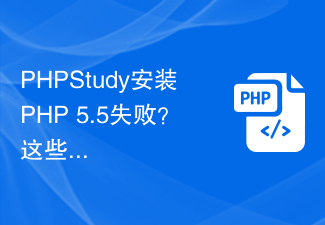 PHPStudy konnte PHP 5.5 nicht installieren? Diese Methoden können Ihnen helfen
PHPStudy konnte PHP 5.5 nicht installieren? Diese Methoden können Ihnen helfen
29 Feb 2024
PHPStudy ist eine Software, die PHP, MySQL, Apache und andere Serverumgebungen integriert, um Benutzern den lokalen Aufbau einer PHP-Entwicklungsumgebung sowie die Durchführung von Website-Entwicklung und -Debugging zu erleichtern. Allerdings treten bei der Installation der PHP5.5-Version manchmal Probleme auf, die dazu führen, dass die Installation fehlschlägt. In diesem Artikel werden einige Lösungen vorgestellt, um Lesern bei Problemen zu helfen. 1. Überprüfen Sie bei der Installation von PHPStudy zunächst, ob die Systemumgebung den Anforderungen der Software entspricht. PHPStudy erfordert ein Betriebssystem


Hot Tools
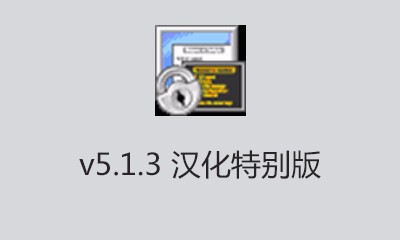
SecureCRTv5.1.3 Chinesische Version
SecureCRT v5.1.3 Chinesische Version

PuTTy v0.63 Chinesische Version
PuTTy v0.63 Chinesische Version
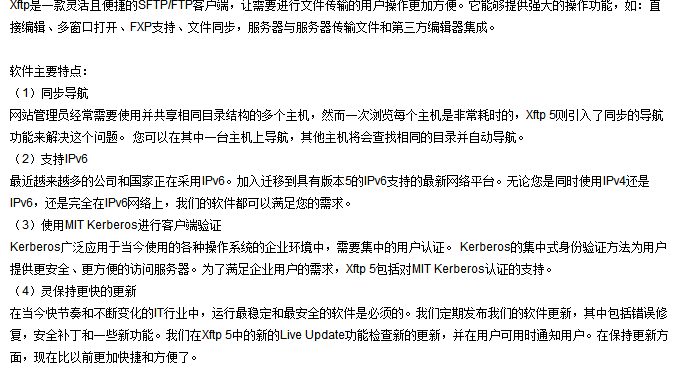
Xftp-Dateiübertragungssoftware v5.0.1228 Vereinfachte chinesische Version
Xftp-Dateiübertragungssoftware v5.0.1228 Vereinfachte chinesische Version

Dahua e-eye Fernüberwachungssoftware v2.7.1 Chinesische offizielle Installationsversion
Dahua e-eye Fernüberwachungssoftware v2.7.1 Chinesische offizielle Installationsversion
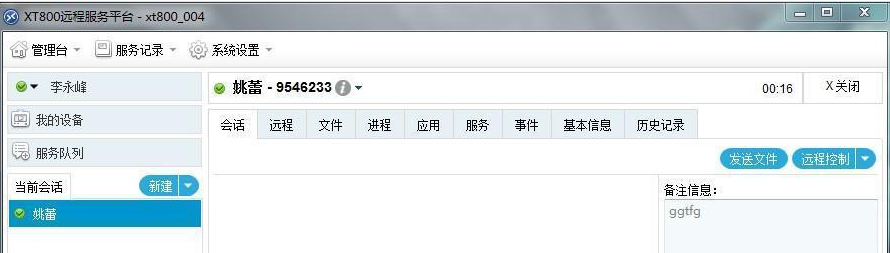
Xietong XT800 Fernunterstützungssoftware, persönliche Version v1.0.0
Xietong XT800 Fernunterstützungssoftware, persönliche Version v1.0.0




